Všetko, čo potrebujete, aby ste mohli postaviť nízkonákladový server NAS s Raspberry Pi 3:
- Dok pre pevný disk USB a SATA 2.5 “alebo 3.5 ”pevný disk. Na ukladanie môžete použiť aj USB flash disk. Je to na vás.
- A Raspberry Pi 3 Model B alebo Raspberry Pi 3 Model B+.
- Blikala karta microSD s operačným systémom Raspbian. Mám samostatný článok o inštalácii Raspbian na Raspberry Pi. Môžete si to pozrieť na stránke LinuxHint.com.
- Ethernetový kábel.
- Nabíjačka telefónu Android na napájanie Raspberry Pi 3.
Pripojenie k Raspberry Pi na diaľku:
Teraz pripojte všetky požadované komponenty, ako napríklad USB flash disk alebo USB pevný disk s vlastným napájaním (pomocou doku s pevným diskom USB), karta microSD s blikajúcim obrázkom operačného systému Raspbian, ethernetový kábel a napájací kábel micro USB. Nakoniec zapnite Raspberry Pi. Teraz sa pripojte k svojmu Raspberry Pi cez SSH alebo VNC podľa vašich preferencií.
POZNÁMKA: Použite používateľské meno pi a heslo, ktoré ste nastavili pri prvej konfigurácii Raspbian. Ak ste nakonfigurovali Raspberry Pi bez hlavy, potom je predvolené heslo malina.
Ak sa chcete pripojiť k svojmu Raspberry Pi cez SSH, použite GitBash alebo PuTTY. Oba sú voľne stiahnuteľné a použiteľné. Ak sa chcete pripojiť k svojmu Raspberry Pi cez VNC, použite prehliadač VNC Viewer od spoločnosti RealVNC. Je zadarmo na stiahnutie a použitie. Po pripojení ste pripravení prejsť na ďalšiu časť.
Inštalácia Samby na Raspberry Pi:
V tomto článku použijem Sambu na Raspberry Pi na zdieľanie súborov. Umožňuje zdieľanie súborov pomocou protokolu Windows SMB alebo CIFS. Windows má natívnu podporu pre akcie Samby. Samba je k dispozícii v oficiálnom úložisku balíkov Raspberry Pi. Používanie je teda veľmi jednoduché. Najskôr otvorte terminál a pomocou nasledujúceho príkazu aktualizujte vyrovnávaciu pamäť úložiska balíkov APT:
$ sudo apt aktualizácia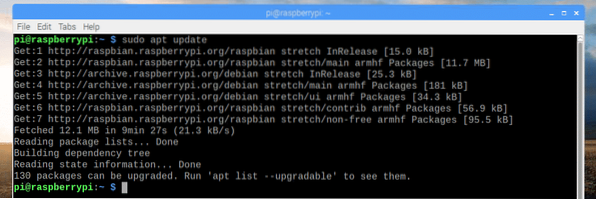
Teraz nainštalujte Sambu pomocou nasledujúceho príkazu:
$ sudo apt nainštalovať sambu
Teraz stlačte r a potom stlačte
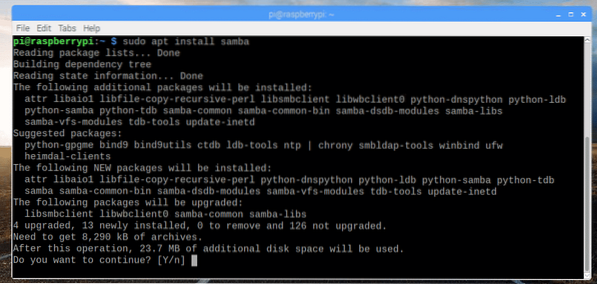
Samba by mala byť nainštalovaná.
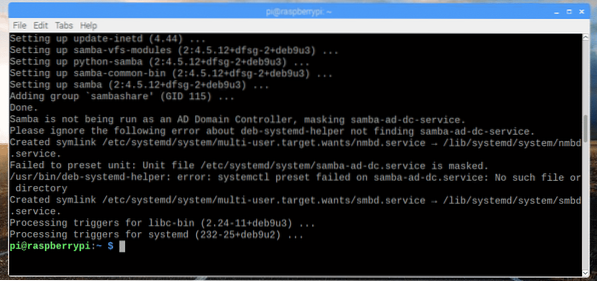
Montáž úložných zariadení:
Teraz, keď je Samba nainštalovaná, je čas pripojiť k vášmu Raspberry Pi USB flash disk alebo USB pevný disk. Najskôr pripojte svoj USB kľúč alebo pevný disk USB na Raspberry Pi.
Zvyčajne bude k dispozícii v / dev / sda1.
Ak si nie ste istí, pomocou nasledujúceho príkazu môžete zistiť, čo to je pre vás:
$ lsblkAko vidíte, blokové zariadenie je sda a oddiel je sda1 v mojom prípade. K oddielu teda možno pristupovať ako / dev / sda1.
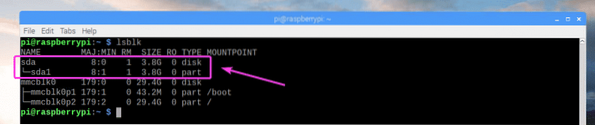
Teraz vytvorte adresár (nazvime to Médiá) kam chcete pripojiť USB flash disk alebo pevný disk pomocou nasledujúceho príkazu:
$ sudo mkdir / mnt / Media
Teraz upravte / etc / fstab súbor s nasledujúcim príkazom:
$ sudo nano / etc / fstab
Teraz pridajte riadok tak, ako je označený na snímke obrazovky nižšie na konci okna / etc / fstab spis. Po dokončení uložte súbor s
POZNÁMKA: Tu, ext4 je formát súborového systému USB kľúča alebo pevného disku, ktorý chcete pripojiť. Môže to byť pre vás iné. Uistite sa, že ste sem vložili správny typ súborového systému.
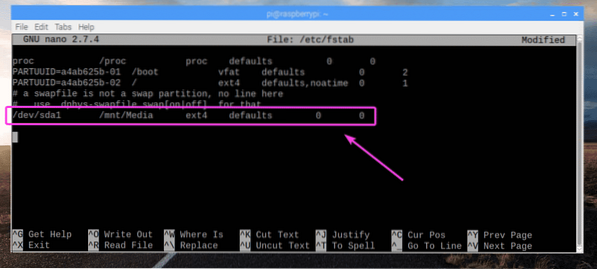
Teraz pripojte oddiel / dev / sda1 do / mnt / Media prípojný bod pomocou nasledujúceho príkazu:
$ sudo mount / mnt / Media
Váš USB kľúč alebo pevný disk by mali byť pripojené k / mnt / Media mount point, ako vidíte na snímke obrazovky nižšie.
$ df -h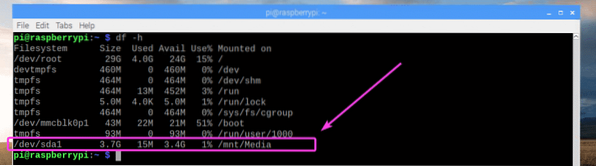
Teraz zmeňte vlastníka súboru / mnt / Media prípojný bod k pi nasledujúcim príkazom:
$ sudo chown -Rf pi: pi / mnt / Media
Konfigurácia zdieľania Samba:
Teraz upravte konfiguračný súbor Samba / etc / samba / komu.konf nasledujúcim príkazom:
$ sudo nano / etc / sambab / smb.konf
The / etc / samba / komu.konf mal by sa otvoriť konfiguračný súbor. Teraz na konci konfiguračného súboru zadajte riadky označené na snímke obrazovky nižšie. Po dokončení súbor uložte.
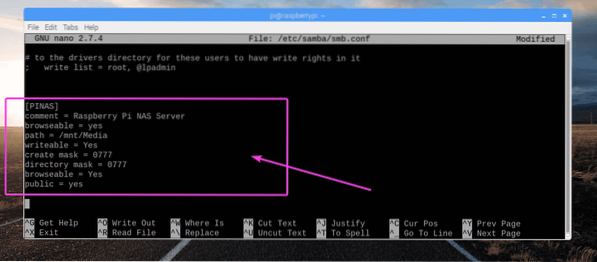
Teraz spustením nasledujúceho príkazu vytvorte svoj existujúci pi používajte používateľa Samba a nastavte heslo pre používateľa Samba:
$ sudo smbpasswd -a pi
Teraz zadajte heslo Samba a stlačte

Zadajte rovnaké heslo a stlačte

Používateľ Samba pi treba pridať.

Nakoniec reštartujte Raspberry Pi pomocou nasledujúceho príkazu:
$ sudo reštartPripojenie k serveru Raspberry Pi NAS:
Teraz, keď ste úspešne nakonfigurovali server Raspberry Pi NAS, sa k nemu môžete pripojiť z počítača so systémom Windows a akýchkoľvek ďalších zariadení, ktoré podporujú protokol SMB / CIFS. Najskôr skontrolujte IP adresu vášho servera NAS. Je rovnaká ako adresa IP vášho Raspberry Pi. Ak si to pamätáte, preskočte na ďalší pokyn.
$ ip a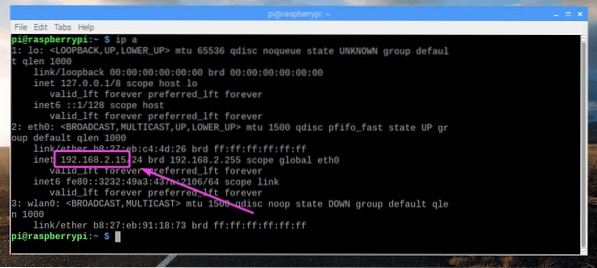
Teraz v počítači so systémom Windows kliknite na Počítač kartu a potom kliknite na Namapujte sieťovú jednotku ako je vyznačené na snímke obrazovky nižšie.
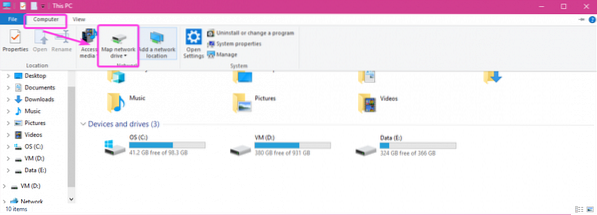
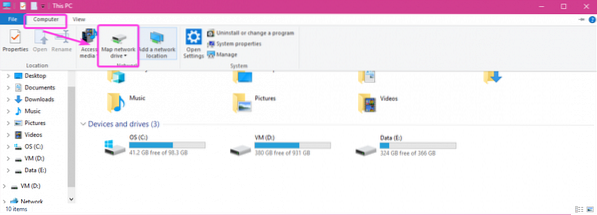
Teraz určite zadajte adresu priečinka NAS Pripojte sa pomocou rôznych prihlasovacích údajov je začiarknuté. Potom kliknite na Skončiť.
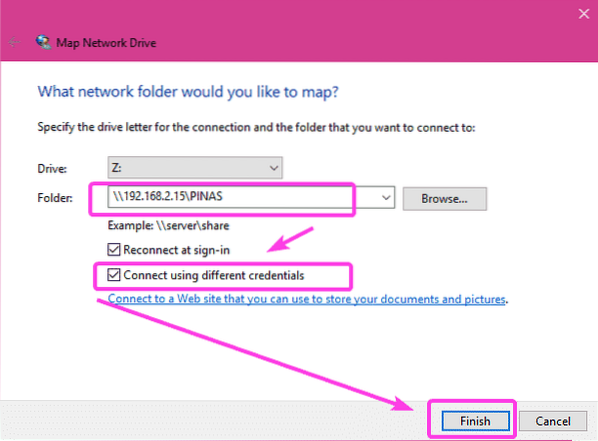
Teraz zadajte používateľské meno pi a heslo Samba, ktoré ste pre používateľa nastavili pred malou chvíľou pi. Potom kliknite na Ok.
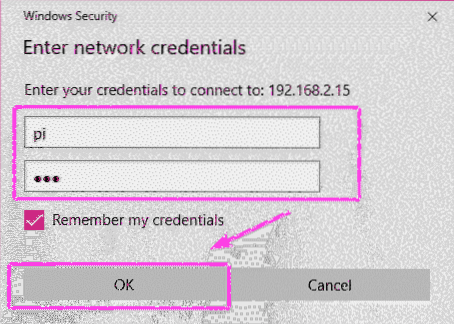
Vaše úložisko NAS by malo byť pripojené, ako vidíte na snímke obrazovky nižšie.
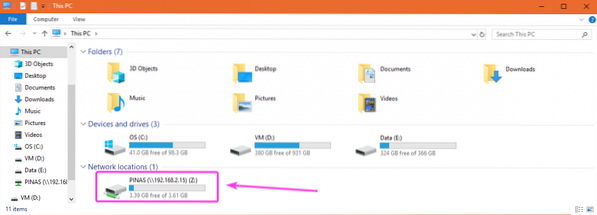
Ako vidíte, môžem kopírovať súbory na NAS.
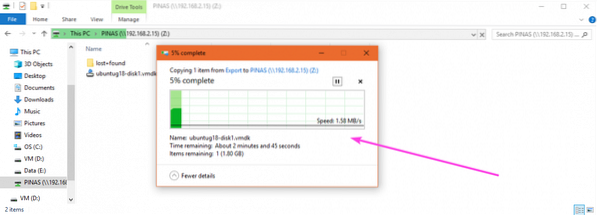
Takto teda vytvoríte lacný server NAS pomocou Raspberry Pi. Ďakujeme, že ste si prečítali tento článok.
 Phenquestions
Phenquestions


